macOS मोंटेरे और macOS, सामान्य तौर पर, अपने आप में बहुत ही अविश्वसनीय हैं। लेकिन मैकबुक प्रो में नए एम1 प्रो और एम1 मैक्स चिप्स द्वारा दी जाने वाली सारी शक्ति के बावजूद, अभी भी सामान्य सीमाएं हैं। सबसे बड़ी सीमा यह है कि एएए गेम खेलना व्यावहारिक रूप से असंभव है, क्योंकि ये गेम सिर्फ मैक पर स्टीम के माध्यम से भी उपलब्ध नहीं हैं।
अंतर्वस्तु
- संबंधित पढ़ना
-
मैकबुक प्रो पर विंडोज 11 स्थापित करें
- समानताएं क्या है?
- स्थापित करने के लिए कैसे
- सुसंगतता मोड का प्रयास करें
- संबंधित पोस्ट:
संबंधित पढ़ना
- विंडोज़ के लिए आईक्लाउड के साथ आईक्लाउड किचेन कैसे प्रबंधित करें
- आईपैड और विंडोज पीसी के बीच फाइलों को जल्दी और आसानी से कैसे ट्रांसफर करें
- फिक्स: बूट कैंप विंडोज सपोर्ट सॉफ्टवेयर स्थापित नहीं कर सकता
- फोकस सेशंस मैकओएस मोंटेरे में फोकस मोड के बराबर विंडोज 11 है
- फिक्स: समानताएं डेस्कटॉप पूर्ण स्क्रीन काम नहीं कर रही है
मैकबुक प्रो पर विंडोज 11 स्थापित करें
अर्ध-नियमित आधार पर विंडोज का उपयोग करने के लिए अन्य कारण भी हैं जिनकी आपको आवश्यकता या आवश्यकता हो सकती है। लेकिन आप बाहर जाकर नया विंडोज पीसी खरीदने के बजाय मैकबुक प्रो पर विंडोज 11 इंस्टॉल कर सकते हैं।
ऐप्पल के इंटेल से दूर और प्रोसेसर की अपनी श्रृंखला में संक्रमण के साथ, इसका मतलब है कि मैकबुक प्रो पर बूट कैंप के साथ विंडोज 11 स्थापित करना असंभव है। इन नई मशीनों पर बूट कैंप अब मौजूद नहीं है, मैकबुक प्रो मालिकों को विकल्प की तलाश में छोड़ देता है यदि उन्हें किसी भी चीज़ के लिए विंडोज 11 का उपयोग करने की आवश्यकता होती है।
समानताएं क्या है?
बिना किसी संदेह के, मैकबुक प्रो पर विंडोज 11 प्राप्त करने का सबसे अच्छा और आसान तरीका पैरेलल्स की मदद से है। अनिवार्य रूप से, आप अपने मैक पर बनाई गई वर्चुअल मशीन के माध्यम से मैकबुक प्रो पर विंडोज 11 चला रहे होंगे। यह आपको उन सभी विंडोज़ ऐप्स का उपयोग करने की सुविधा देता है जिनकी आपको आवश्यकता है, जबकि स्थानांतरित करने में भी सक्षम हैं विभिन्न ऑपरेटिंग सिस्टम के बीच फ़ाइलें क्योंकि आपको मैन्युअल रूप से अलग-अलग के बीच स्थानांतरित करने की आवश्यकता नहीं है कंप्यूटर।
पैरेलल्स उन लोगों के लिए वास्तविक विकल्प रहा है जो सालों से वर्चुअल मशीन में विंडोज चलाना चाहते हैं। 2021 के अंत में, कंपनी ने अंततः M1 आर्किटेक्चर के साथ मूल रूप से काम करने के लिए अपने ऐप को अपडेट किया। इसका मतलब है कि यदि आप विंडोज 11 के एआरएम-संस्करण को डाउनलोड कर सकते हैं, तो आप मैकबुक प्रो पर विंडोज 11 को आसानी से स्थापित करने और उपयोग करने के लिए समानताएं का उपयोग कर सकते हैं।
स्थापित करने के लिए कैसे
स्थापना प्रक्रिया बहुत सीधी है, कम से कम अधिकांश भाग के लिए। समानताएं के विभिन्न संस्करण उपलब्ध हैं, जिनमें से प्रत्येक कुछ अलग प्रदान करता है:
- समानताएं डेस्कटॉप: मानक संस्करण ($79.99)
- 8GB वीआरएएम
- 4 वीसीपीयू
- 30-दिनों का फ़ोन और ईमेल समर्थन
- समानताएं डेस्कटॉप: प्रो संस्करण ($99.99 प्रति वर्ष)
- 128GB वीआरएएम
- 32 वीसीपीयू
- असीमित फोन और ईमेल समर्थन
- समानताएं डेस्कटॉप: व्यावसायिक संस्करण ($99.99 प्रति वर्ष)
- 128GB वीआरएएम
- 32 वीसीपीयू
- असीमित फोन और ईमेल समर्थन
- केंद्रीकृत प्रशासन और प्रबंधन
- बड़े पैमाने पर परिनियोजन के लिए एकीकृत वॉल्यूम लाइसेंस कुंजी
व्यावसायिक संस्करण के बाहर, मानक और प्रो संस्करणों के बीच सबसे बड़ा अंतर पहुंच योग्य vRAM और vCPU की मात्रा में आता है। प्रो संस्करण भी केवल एक सदस्यता के साथ उपलब्ध है, क्योंकि आपको प्रति वर्ष भुगतान करना होगा। इस बीच, मानक संस्करण एक बार का शुल्क है क्योंकि इसे घर और छात्रों के लिए उपयोग करने के लिए डिज़ाइन किया गया है।
समानताएं के बारे में सबसे अच्छी बात यह है कि आप नि: शुल्क परीक्षण के लिए साइन अप कर सकते हैं। यह आपको यह तय करने से पहले चीजों का परीक्षण करने की क्षमता देता है कि कौन सा संस्करण आपके और आपकी आवश्यकताओं के लिए सही है।
एक बार जब आपको पता चल जाए कि आपको किस संस्करण की आवश्यकता है, तो यहां बताया गया है कि आप मैकबुक प्रो पर विंडोज 11 कैसे स्थापित कर सकते हैं:
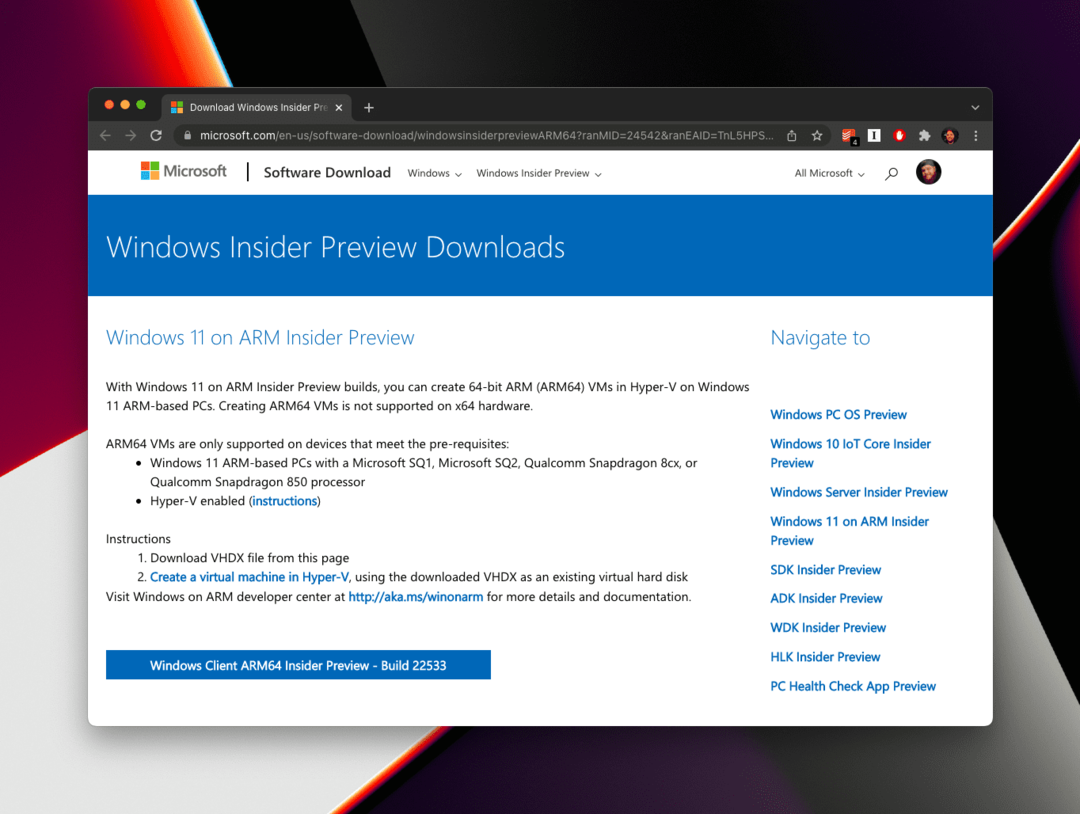
- का नवीनतम संस्करण डाउनलोड करें समानताएं अपने मैक (संस्करण 17) के लिए।
- एक बार डाउनलोड हो जाने के बाद, इसे अपने मैक पर इंस्टॉल करें, और एक्सेस की अनुमति देने के लिए संकेतों का पालन करें।
- के लिए सिर Windows अंदरूनी सूत्र पूर्वावलोकन पृष्ठ.
- अपने Microsoft खाते में लॉग इन करें।
- दबाएं एआरएम इनसाइडर प्रीव्यू पर विंडोज 11 - बिल्ड 22533 बटन।
- डाउनलोड करना समाप्त करने के लिए एआरएम इनसाइडर पूर्वावलोकन पर विंडोज 11 की प्रतीक्षा करें।
- समानताएं बैक अप खोलें, और चुनें नया बनाओ.
- विंडोज एआरएम फ़ाइल को समानताएं पृष्ठ पर खींचें और छोड़ें।
- क्लिक जारी रखना.
- चुनें कि क्या आप इसके लिए इसका उपयोग करने की योजना बना रहे हैं उत्पादकता या केवल खेल और क्लिक करें जारी रखना बटन।
- एक नाम और स्थान दर्ज करें जिसे आप वीएम स्थापित करना चाहते हैं और दबाएं जारी रखना.
- एक कप कॉफी या एक त्वरित स्नैक लें, जबकि समानताएं विंडोज़ स्थापित करती हैं।
- संकेत मिलने पर अपने ब्लूटूथ डिवाइस, माइक्रोफ़ोन और वेबकैम (यदि लागू हो) तक पहुंच की अनुमति दें।
- स्थापना पूर्ण होने के बाद, अपने समानताएं खाते में बनाएं या साइन इन करें
- आनंद लेना!
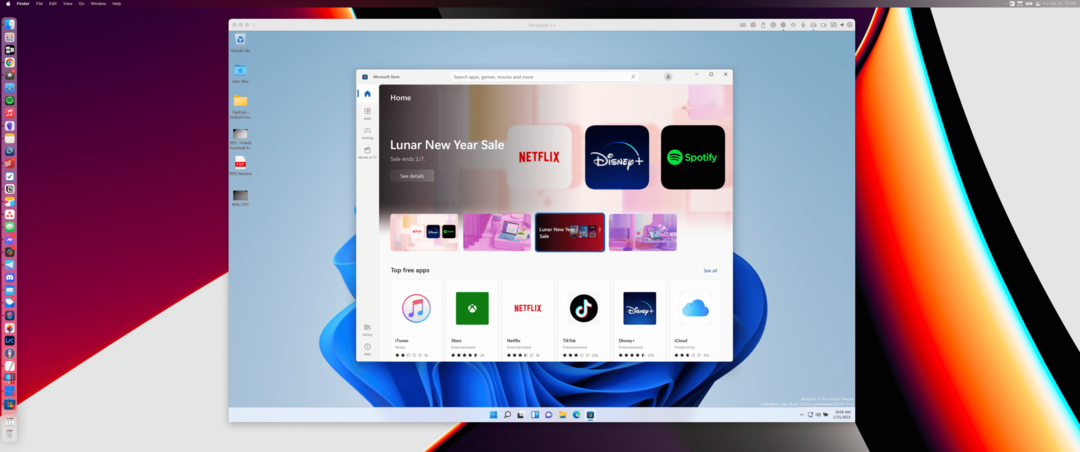
चूंकि समानताएं आपके मैकबुक प्रो पर संसाधनों का उपयोग करती हैं, इसलिए आप कुछ चीजों को समायोजित करना चाह सकते हैं। अर्थात्, आप उपयोग किए जाने वाले कोर की संख्या को समायोजित कर सकते हैं, साथ ही वर्चुअल मशीन कितनी रैम का उपयोग कर सकती है।
हालांकि, अगर आपके पास 16GB RAM है, तो हम आपको 8 या. तक का उपयोग करने की सलाह देंगे शायद 10 जीबी। लेकिन यह सिर्फ इस बात पर निर्भर करता है कि आप वीएम का उपयोग करने की क्या योजना बना रहे हैं। यदि यह कुछ आकस्मिक गेमिंग के लिए है, तो आप अनुशंसित सेटिंग्स के साथ ठीक हो जाएंगे। लेकिन अगर आप कुछ अधिक तीव्र खेलने की योजना बना रहे हैं, तो आप चीजों को एक या दो पायदान ऊपर उठाना चाहेंगे।
सुसंगतता मोड का प्रयास करें
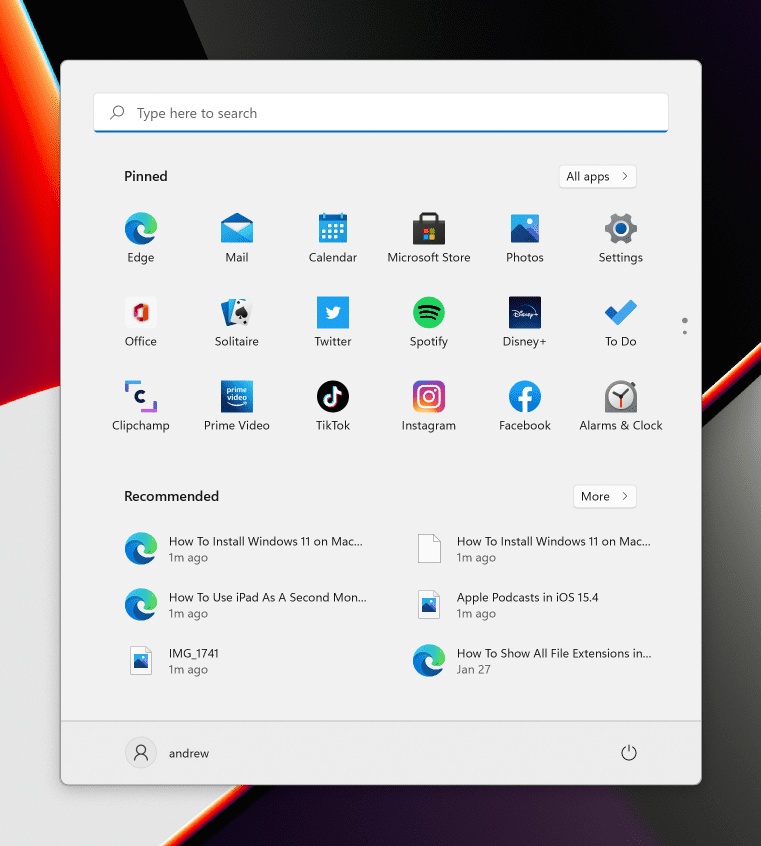
M1, M1 Pro, और M1 Max मॉडल को सपोर्ट देने के साथ-साथ Parallels Desktop 17 में एक शानदार नई सुविधा है। कोहेरेंस मोड पेश किया गया है, जो आपको विंडोज़ ऐप खोलने और उपयोग करने की अनुमति देता है जैसे वे सीधे आपके मैक पर इंस्टॉल किए गए थे।
लेकिन समानताएं के माध्यम से उन तक पहुंचने की आवश्यकता के बजाय, बस दबाएं नियंत्रण + सीएमडी + सी अपने कीबोर्ड पर। अब, आप देखेंगे कि आपके macOS डॉक पर विंडोज 11 स्टार्ट मेन्यू बटन दिखाई देगा। फिर, आप किसी भी विंडोज़ ऐप के माध्यम से जा सकते हैं और खोल सकते हैं जिनकी आपको आवश्यकता हो सकती है जो मैकोज़ पर पहले से उपलब्ध नहीं हैं। यह उन निफ्टी विशेषताओं में से एक है, जिन्हें आप तब तक नहीं जानते थे जब तक कि इसे लागू नहीं किया गया था।
एंड्रयू अमेरिका के पूर्वी तट पर आधारित एक स्वतंत्र लेखक हैं।
उन्होंने पिछले कुछ वर्षों में विभिन्न साइटों के लिए लिखा है, जिनमें iMore, Android Central, Phandroid, और कुछ अन्य शामिल हैं। अब, वह अपने दिन एक एचवीएसी कंपनी के लिए काम करते हुए बिताते हैं, जबकि रात में एक स्वतंत्र लेखक के रूप में चांदनी करते हैं।